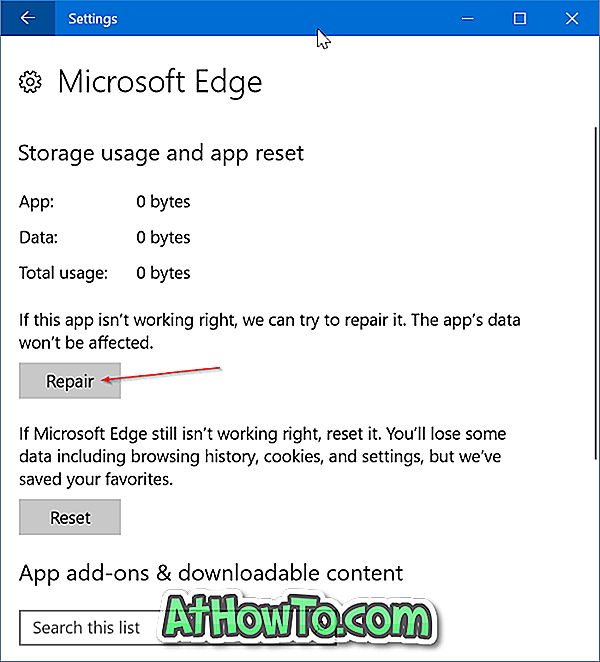Comme nous le savons tous, l’invite de commande sous Windows sert à lancer des programmes, à modifier divers paramètres Windows et à activer ou désactiver certaines fonctionnalités de Windows.
Une invite de commande avec privilège ou une invite de commande avec droits d'administrateur est nécessaire pour exécuter certaines commandes dans les versions de Vista, Windows 7, Windows 8 et Windows 8.1. Par exemple, vous devez exécuter l'invite de commande en tant qu'administrateur afin d'activer la fonctionnalité Veille prolongée dans les versions récentes de Windows.

Il existe plusieurs façons d'ouvrir l'invite de commandes en tant qu'administrateur dans Windows 8.1. Voici quelques manières d'ouvrir l'invite de commandes en tant qu'administrateur dans Windows 8.1:
Méthode 1:
Étape 1: Basculez vers l'écran de démarrage.

Étape 2: Tapez Invite de commandes, puis appuyez simultanément sur les touches Ctrl + Maj + Entrée. Notez que vous n'avez pas besoin d'ouvrir l'icône de recherche pour lancer la recherche lorsque vous êtes dans l'écran de démarrage. Passez simplement à l'écran de démarrage et commencez à taper pour voir le résultat de la recherche.

Étape 3: Cliquez sur le bouton Oui lorsque la boîte de dialogue Contrôle de compte d'utilisateur (UAC) apparaît pour ouvrir une invite de commande avec privilèges élevés.
Méthode 2: utilisez cette méthode si vous préférez ouvrir l'invite de commande admin à partir du bureau.
Le menu Power User ou le menu Win + X qui apparaît lorsque vous cliquez avec le bouton droit de la souris sur le bouton Démarrer de la barre des tâches Windows 8.1 affiche les options Windows PowerShell et Windows PowerShell (admin) avec les paramètres par défaut. Si vous préférez utiliser l’invite de commande sur PowerShell, vous pouvez configurer Windows 8.1 pour qu’il affiche les options Invite de commande et Invite de commande (admin) dans le menu Utilisateur expérimenté en procédant comme suit.
Étape 1: Cliquez avec le bouton droit sur l’espace vide de la barre des tâches, puis cliquez sur Propriétés pour ouvrir la boîte de dialogue Propriétés de la barre des tâches et de la navigation.

Étape 2: passez dans l'onglet Navigation et cochez l'option intitulée Remplacer l'invite de commande avec Windows PowerShell dans le menu lorsque je clique avec le bouton droit de la souris sur le coin inférieur gauche de la touche Windows + X pour remplacer l'option Windows PowerShell dans le menu utilisateur à l'aide de la commande Rapide.

Étape 3: À partir de maintenant, vous pouvez simplement cliquer avec le bouton droit de la souris sur le bouton Démarrer, cliquer sur Invite de commandes (admin), puis cliquer sur le bouton Oui lorsque l'invite du contrôle de compte d'utilisateur s'affiche pour exécuter l'invite de commandes en tant qu'administrateur.

Méthode 3: ouverture d'une invite de commande en tant qu'administrateur à partir de l'écran de démarrage.
Étape 1: lorsque vous vous trouvez dans l'écran d'accueil, tapez Invite de commandes pour afficher Invite de commandes dans les résultats de la recherche.
Étape 2: Faites un clic droit sur l'entrée d'invite de commande, puis cliquez sur l'option Exécuter en tant qu'administrateur pour ouvrir l'invite de commande élevée.

Méthode 4: Si, pour une raison quelconque, les méthodes mentionnées ci-dessus ne fonctionnent pas sur votre PC, vous pouvez utiliser cette méthode.
Étape 1: Ouvrez votre lecteur Windows 8.1 installé (lecteur système, généralement «C»).
Étape 2: Accédez au dossier Windows, puis ouvrez le dossier System 32 .
Étape 3: localisez le fichier nommé CMD, cliquez dessus avec le bouton droit de la souris, puis cliquez sur l'option Exécuter en tant qu'administrateur .

Étape 4: Cliquez sur le bouton Oui lorsque vous voyez l'invite UAC pour ouvrir l'invite de commande en tant qu'administrateur. Bonne chance!
Comment épingler une invite de commande sur l'écran de démarrage du guide Windows 8 pourrait également vous intéresser.